티스토리 뷰

최근 윈도우 개발 환경을 처음부터 만들던 중, ls 가 너무 아름답게 나와 zsh 에서 nu 로 갈아타보기로 했다.
이번 글에서는 wsl 과 nu 설치 그리고 $PATH 등록까지 알아보자.
모든걸 마치면 요렇게 사용 가능하다.

1. wsl 설치
wsl 은 Windows Subsystem for Linux 의 줄임말입니다. 윈도우 os 에서 리눅스 환경을 돌릴 수 있게 해줍니다.
윈도우 + R 키를 눌러 cmd 를 실행합니다.


cmd 창에 아래와 같이 입력합니다.
wsl --install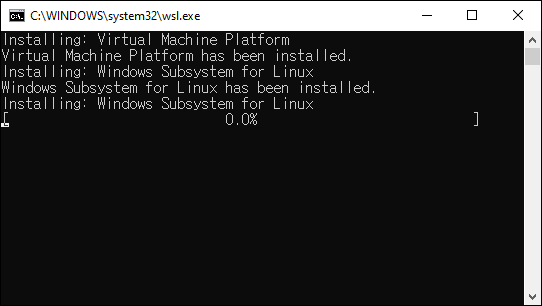

이후 재부팅합니다.
재부팅 후 사용할 Id, Password 를 이용하면 wsl 설치를 완료합니다.
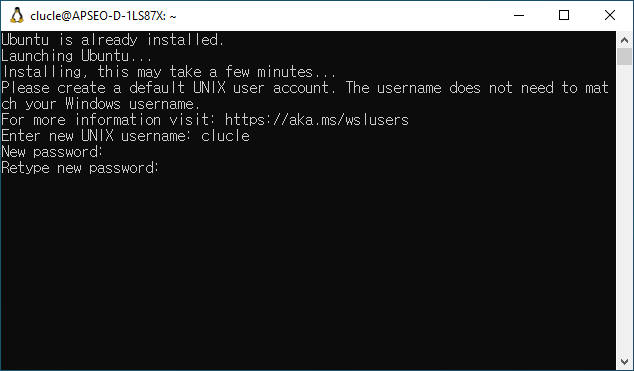

2. nu shell 설치
2-1. brew 설치
nu shell 은 쉘의 종류 중 하나로, 개인적으로 생각하기엔 gui 가 잘 동작하는 쉘인 것 같습니다.
nu shell 을 설치하기 위해서 Linux 에서 사용하는 패키지 매니저 brew 를 설치합니다.
# brew 설치
/bin/bash -c "$(curl -fsSL https://raw.githubusercontent.com/Homebrew/install/HEAD/install.sh)"
# 환경 변수에 등록
(echo; echo 'eval "$(/home/linuxbrew/.linuxbrew/bin/brew shellenv)"') >> ~/.bashrc
eval "$(/home/linuxbrew/.linuxbrew/bin/brew shellenv)"이후 brew 명령어가 잘 동작하는지 확인합니다.
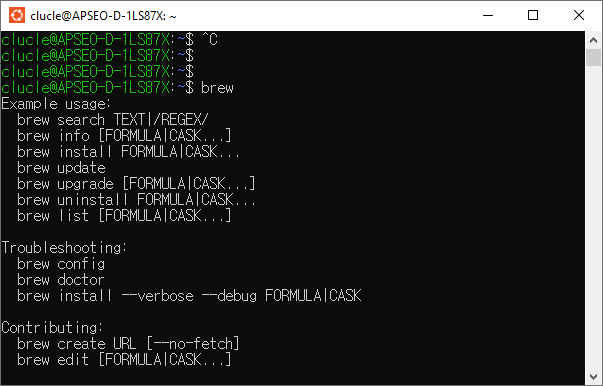
2-2. nu shell 설치
패키지 매니저를 설치했으니, nu shell 을 설치합니다.
brew install nushell
nu shell 이 정상 동작하는지 확인합니다
nu
Y 를 입력합니다.

ls 등 명령어를 사용해 결과를 확인 합니다.


3. nu shell 을 기본 shell 로 등록하기
창을 닫고 새로 shell 을 켜면, nu shell 이 기본으로 설정 되어있지 않습니다. 기본으로 shell로 설정하는 명령은 다음과 같습니다.
# etc/shells 에 nu 를 등록합니다.
command -v nu | sudo tee -a /etc/shells
# 기본 shell 로 지정합니다.
chsh -s $(which nu)이후 창을 닫고 새로 실행하면 nu shell 을 기본 shell 로 사용할 수 있습니다.
다시 원상태로 돌리는 명령은 다음과 같습니다.
chsh -s /bin/bash4. 보너스
4-1. 폰트 바꾸기
ConEmu 를 사용해서 wsl 를 열수 있습니다. ConEmu 는 윈도우 콘솔 에뮬레이터입니다.
https://github.com/Maximus5/ConEmu
GitHub - Maximus5/ConEmu: Customizable Windows terminal with tabs, splits, quake-style, hotkeys and more
Customizable Windows terminal with tabs, splits, quake-style, hotkeys and more - GitHub - Maximus5/ConEmu: Customizable Windows terminal with tabs, splits, quake-style, hotkeys and more
github.com
다운로드는 Release 의 exe 파일로 실행하면 설치됩니다.
https://github.com/Maximus5/ConEmu/releases
Releases · Maximus5/ConEmu
Customizable Windows terminal with tabs, splits, quake-style, hotkeys and more - Maximus5/ConEmu
github.com

설치 후 WSL 터미널을 ConEmu 위에서 실행합니다.


이후 창 우클릭 Settings > General > Fonts 에서 폰트도 변경 가능합니다.
4-2. 웰컴 메세지 지우기
vi ~/config/nushell/config.nushow_banner 를 false 로 지정합니다.
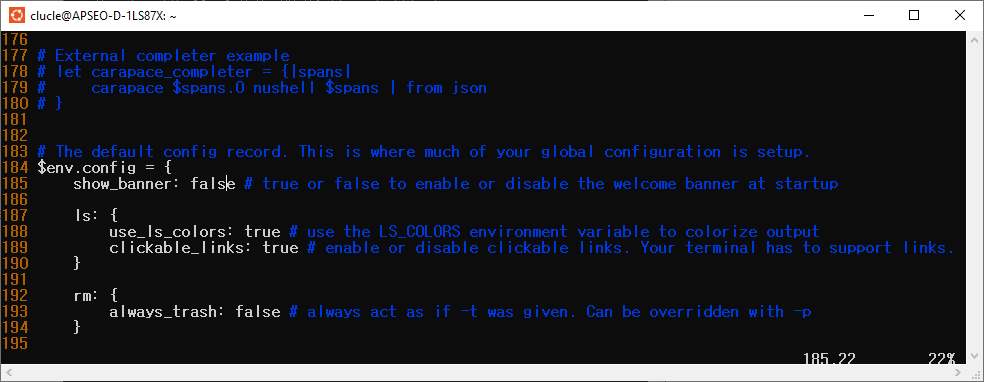
4-3. env 파일 보기, PATH append
# env 에 등록된 변수 보기
$env.PATH
# 변수에 append 하기
$env.PATH = ($env.PATH | prepend $"추가할 경로")창을 다시켰을때도 유지하고 싶다면 env.nu 에 추가한다.
vi ~/.config/nushell/env.nu
'개발 > 일상' 카테고리의 다른 글
| 2024 Meta Hacker Cup 후기 (0) | 2024.12.07 |
|---|---|
| ts-proto 에 오픈소스 기여 (0) | 2024.04.20 |
| Unity Oculus Quest 2 개발 환경 만들기 (0) | 2023.07.30 |
| Window10 OpenSSL 설치 & 환경변수 등록하기 (0) | 2023.02.21 |
| boost strand 사용해보기 (0) | 2023.02.21 |
- Total
- Today
- Yesterday
- 면접
- Obstacle Avoidance
- 우리는 vr핏이라고 부릅니다
- chrome-extension
- red underline
- C++
- Reciprocal n-body Collision Avoidance
- it's called a vrpit
- boost
- set value
- 클래스 맴버 변수 출력하기
- 잘못된 빨간줄
- 에러 위치 찾기
- 코어 남기기
- vr핏
- SuffixArray
- print shared_ptr class member variable
- 영상 픽셀화 하기
- Quest2
- Visual Studio
- RVO
- ad skip
- shared_from_this
- Golang
- 카카오
- 봄날에 스케치
- hole-punching
- mysql
- vrpit
- cockroach db
| 일 | 월 | 화 | 수 | 목 | 금 | 토 |
|---|---|---|---|---|---|---|
| 1 | 2 | 3 | 4 | 5 | 6 | |
| 7 | 8 | 9 | 10 | 11 | 12 | 13 |
| 14 | 15 | 16 | 17 | 18 | 19 | 20 |
| 21 | 22 | 23 | 24 | 25 | 26 | 27 |
| 28 | 29 | 30 | 31 |
